Es gibt viele Gründe, die Größe von Videos zu ändern. Der häufigste Grund ist, die Dateigröße zu verringern. In anderen Fällen geht es darum, eine Spezifikation zu erfüllen oder die Kompatibilität zu gewährleisten. Wenn Sie die Größe einer Videodatei ändern, verringern Sie die Dateigröße beträchtlich, so dass die Datei auf den Geräten schneller geladen wird, die Verarbeitungszeit verkürzt wird und viel Platz gespart wird. Die meisten Menschen ziehen es vor, sich Videos anzusehen, die kleiner sind als größere. Aus diesem Grund haben einige Social-Media-Seiten wie Instagram, Tiktok usw. bevorzugte Videoauflösungen; wenn Sie also ein Nutzer dieser Seiten sind, sollten Sie die Größe Ihres Videos anpassen.
Die größte Sorge, die meisten Menschen bei der Größenänderung von Videos haben, ist die Frage, ob die Qualität erhalten bleibt; eine weitere Sorge ist, dass Sie Ihr Video bei der Größenänderung nicht beschneiden wollen. Wenn das Format des Videos ist mp4, wmv, avi, usw, die in der Regel sehr groß, Größenänderung es könnte ein bisschen ein Problem sein, weil die Videoqualität wird eine Menge zu reduzieren, aber wenn es sich um eine WebM-Video-Datei, können Sie immer noch eine gute Videoqualität auch nach mehreren Komprimierung oder Änderung der Auflösung, das ist, weil seine Codecs - VP8 und VP9 wurden speziell für die, und es wird von allen Browsern unterstützt.
In diesem Artikel gehen wir davon aus, dass Sie bereits ein WebM-Video haben und dessen Größe ändern möchten, ohne die Qualität zu beeinträchtigen, damit Sie es problemlos auf Ihre Lieblingswebsites hochladen können. Wir haben einige bewährte Methoden ausgewählt, um Ihnen dabei zu helfen, sehen wir sie uns an:
Methode 1: Größe der WebM-Datei mit Wondershare Filmora ändern
Wondershare Filmora Video Editor ist eine großartige Videobearbeitungssoftware mit vielen Funktionen. Grundlegende Bearbeitungstechniken können Sie in wenigen Minuten durchführen. Außerdem gibt es eine Vielzahl von Filtern, mit denen Sie Ihre Videos aufpeppen können.
Für die Größenänderung von Videos bietet Filmora mehrere Optionen: Zum einen können Sie die Auflösung ändern, bevor Sie Ihr Video exportieren; zum anderen können Sie Ihre Videos auf die gewünschte Größe zuschneiden und überflüssige Teile herausschneiden, um Platz zu sparen. Die dritte Option zeigen wir Ihnen in diesem Leitfaden, denn wir gehen davon aus, dass Sie Ihr Video bereits exportiert haben und nur die Größe ändern möchten. Das können Sie ganz einfach tun, indem Sie das Seitenverhältnis ändern. Wir zeigen Ihnen das in ein paar Schritten:
Für Win 7 oder höher (64-bit)
Für macOS 10.14 oder höher
Schritt 1: Gehen Sie auf die offizielle Wondershare Filmora Website und laden Sie die Software herunter.
Schritt 2: Installieren Sie Wondershare Filmora auf Ihrem PC und doppelklicken Sie zum Starten.
Schritt 3: Ändern Sie Ihr Seitenverhältnis. Wenn Sie Filmora starten, können Sie auf der Startseite Ihr bevorzugtes Seitenverhältnis auswählen.
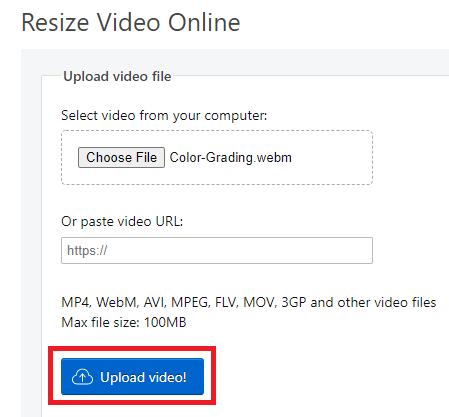
Wählen Sie Ihr bevorzugtes Seitenverhältnis aus der Liste der Optionen - 16:9 (Breitbild), 4:3 (Standard), 1:1 (Instagram), 9:16 (Hochformat). Wenn Sie zum Beispiel eine 16:9-Videodatei in Filmora importieren und das Seitenverhältnis 1:1 einstellen, wird die endgültige Ausgabedatei 1:1 sein, was das perfekte Seitenverhältnis für Instagram-Posts ist.
Sie sehen unten, dass ich 1:1 für Instagram ausgewählt habe. Nachdem Sie Ihr bevorzugtes Seitenverhältnis ausgewählt haben, klicken Sie auf "Neues Projekt".
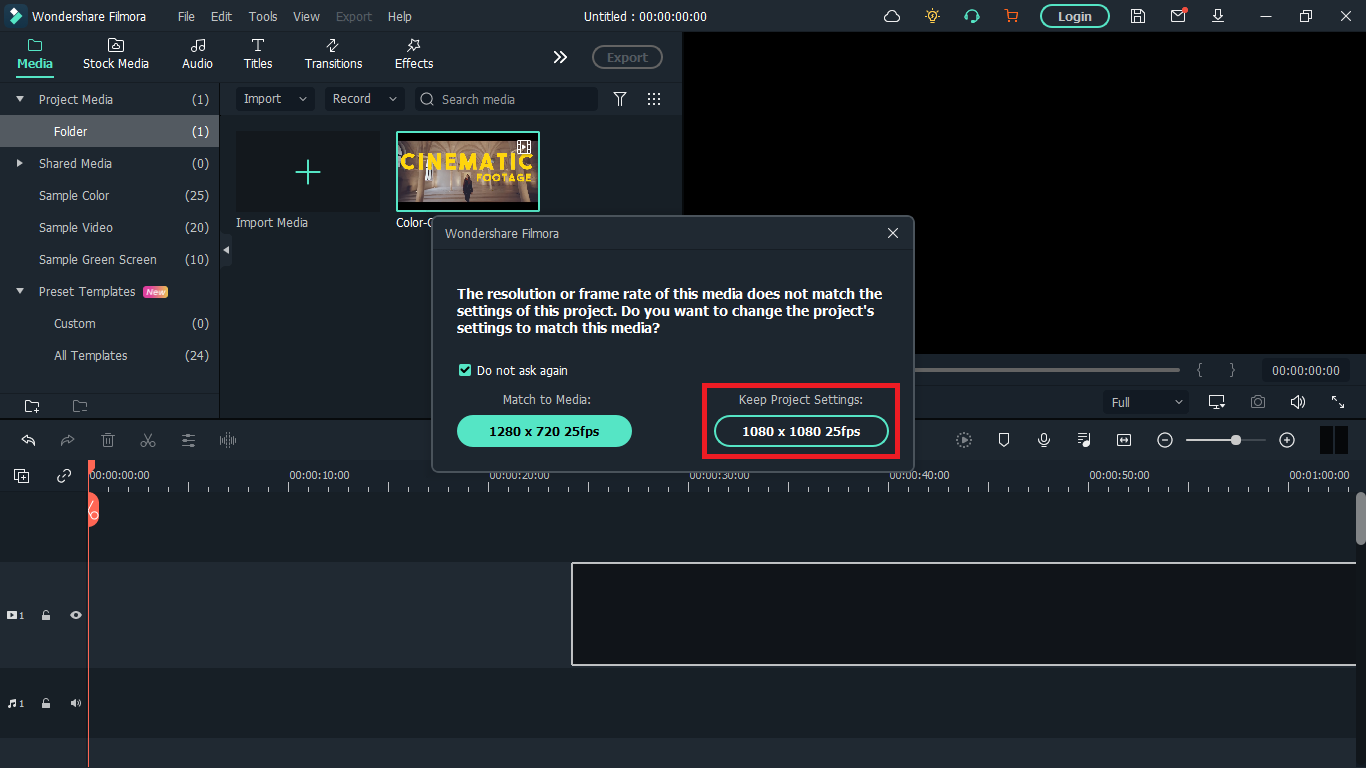
Schritt 4: Importieren Sie Ihr WebM-Video. Nachdem Sie Ihr bevorzugtes Seitenverhältnis ausgewählt haben, müssen Sie das Video, dessen Größe Sie ändern möchten, importieren, indem Sie auf das unten abgebildete Import-Symbol klicken. Ziehen Sie das Video anschließend in die ebenfalls unten dargestellte Zeitleiste.
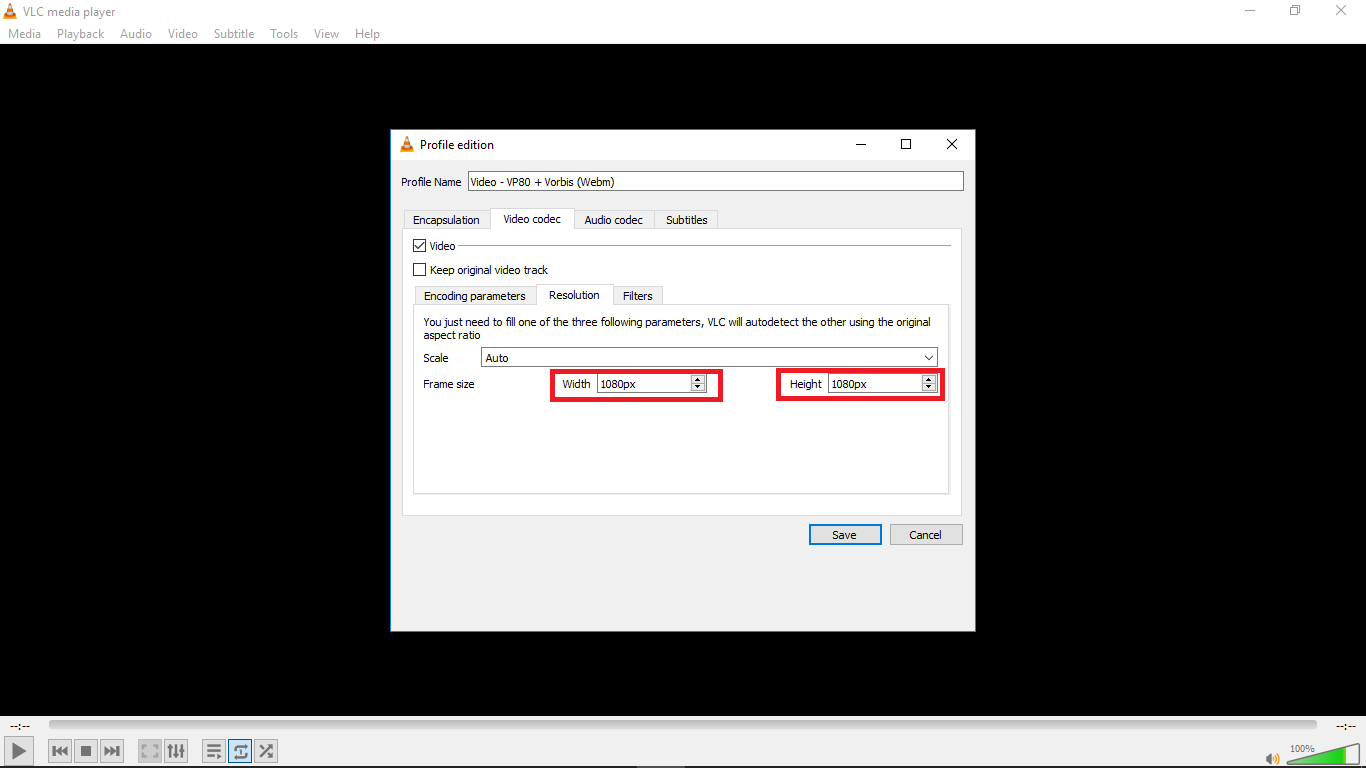
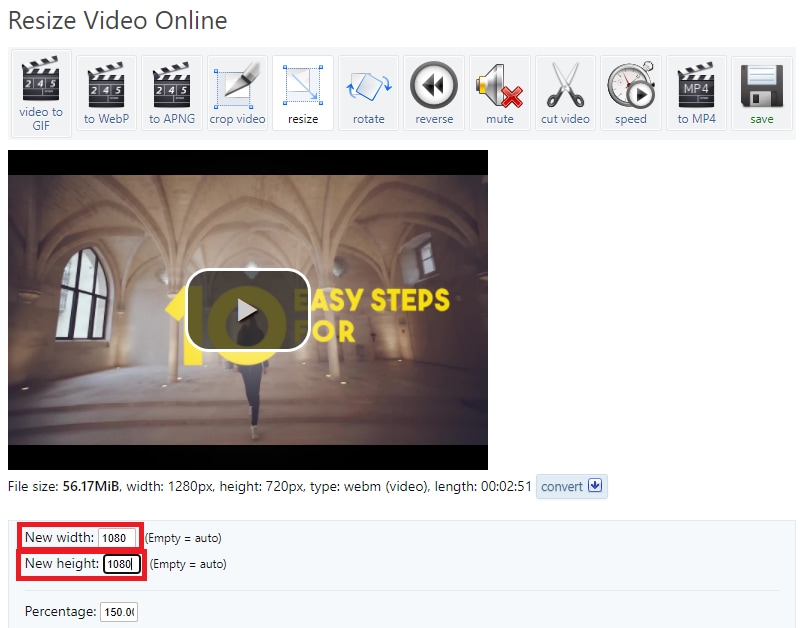
Es erscheint ein schwebendes Fenster, in dem Sie aufgefordert werden, die Projekteinstellungen an die Medien anzupassen. Klicken Sie auf "Projekteinstellungen beibehalten". Filmora ändert das Seitenverhältnis des importierten Originalvideos in das von Ihnen bevorzugte Seitenverhältnis.
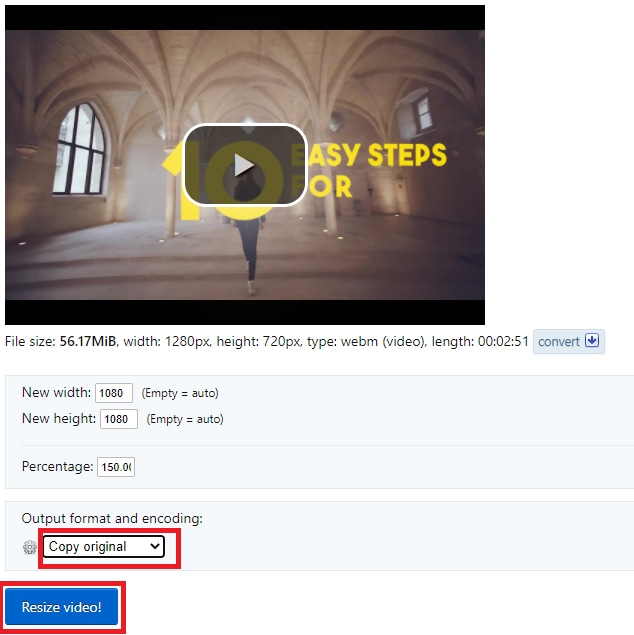
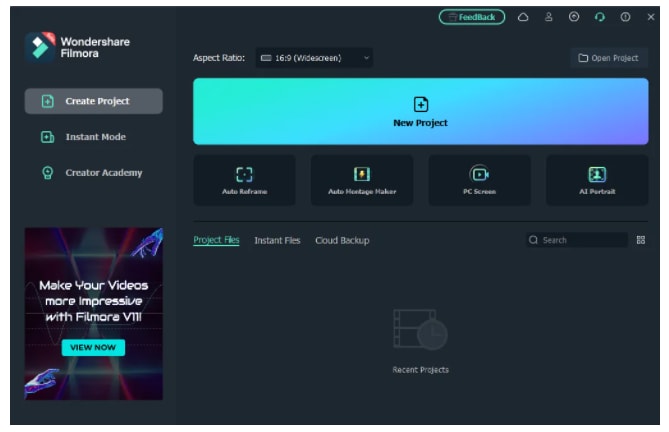
Schritt 5: Speichern Sie Ihr Video. Sobald das Video richtig in der Zeitleiste platziert ist, klicken Sie auf "Exportieren", um Ihr Video zu speichern. Auf der Registerkarte "Format" können Sie das Videoausgabeformat in WebM oder ein anderes Format Ihrer Wahl ändern und dann auf "Exportieren" klicken.
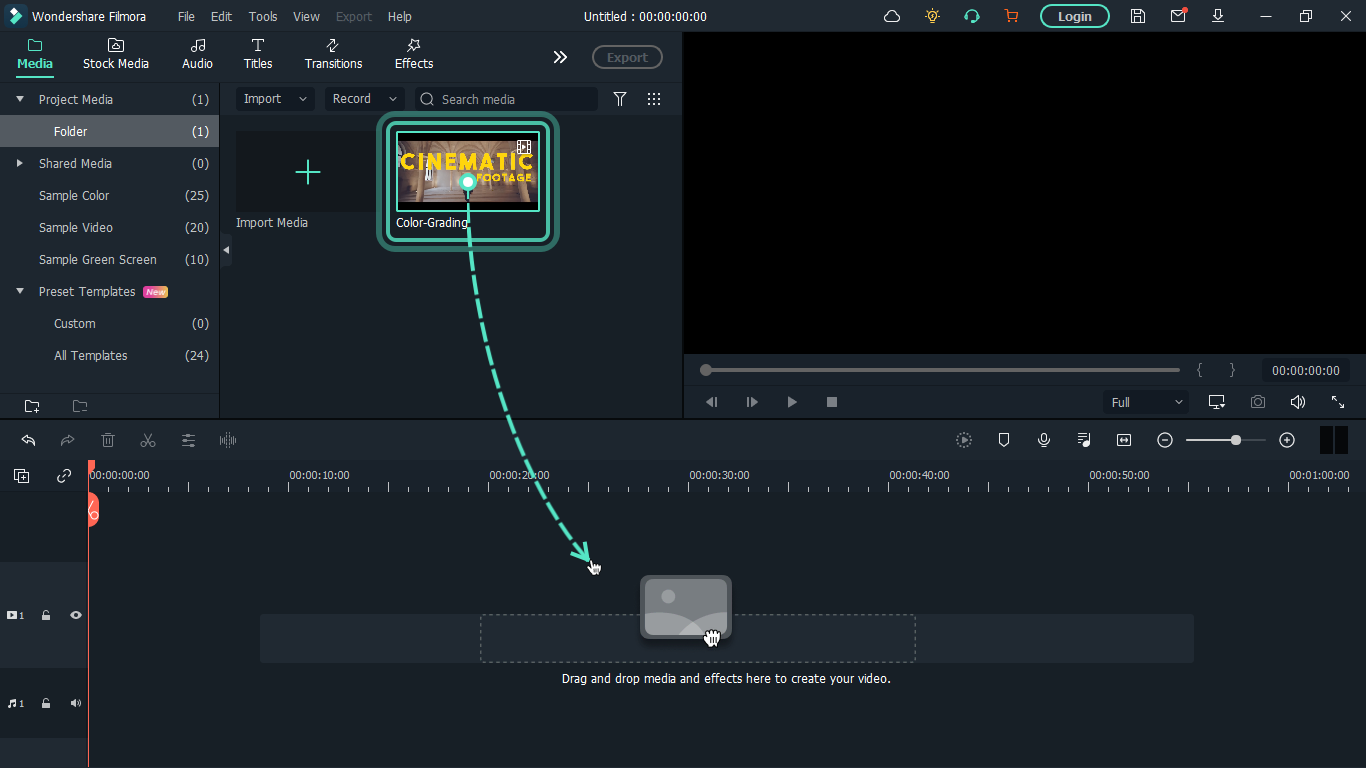
Methode 2: Ändern der Größe einer WebM-Datei mit VLC
VLC ist ein freier und quelloffener Multimedia-Player. Er ist wohl der beste Media Player auf dem Markt und das hat seinen Grund - er kann fast alles abspielen, ohne dass externe Codecs erforderlich sind.
Die Wiedergabefunktion ist erstaunlich, aber das ist nicht das Einzige, was sie kann. VLC übertrifft die meisten anderen Medienplayer aufgrund einiger zusätzlicher Funktionen, die er besitzt. Es ändert die Größe und konvertiert Mediendateien, lädt Untertitel herunter und fügt sie hinzu, zeichnet den Bildschirm auf und ist in den Einstellungen anpassbar und über Plugins erweiterbar.
In diesem Leitfaden wollen wir die Funktion zur Größenänderung von Medien nutzen, also zeigen wir Ihnen in diesen Schritten, wie Sie verwenden können:
Schritt 1: Laden Sie den VLC Media Player von der offiziellen VLC-Seite herunter und installieren Sie ihn auf Ihrem Windows- oder Mac-PC.
Schritt 2: Starten Sie VLC nach der Installation durch einen Doppelklick auf die Software.
Schritt 3: Klicken Sie in der Symbolleiste auf "Medien".
Schritt 4: Wählen Sie "Konvertieren/Speichern". Sie können auch die Tastenkombination Strg + R verwenden, um schnell ein neues Fenster zu öffnen.
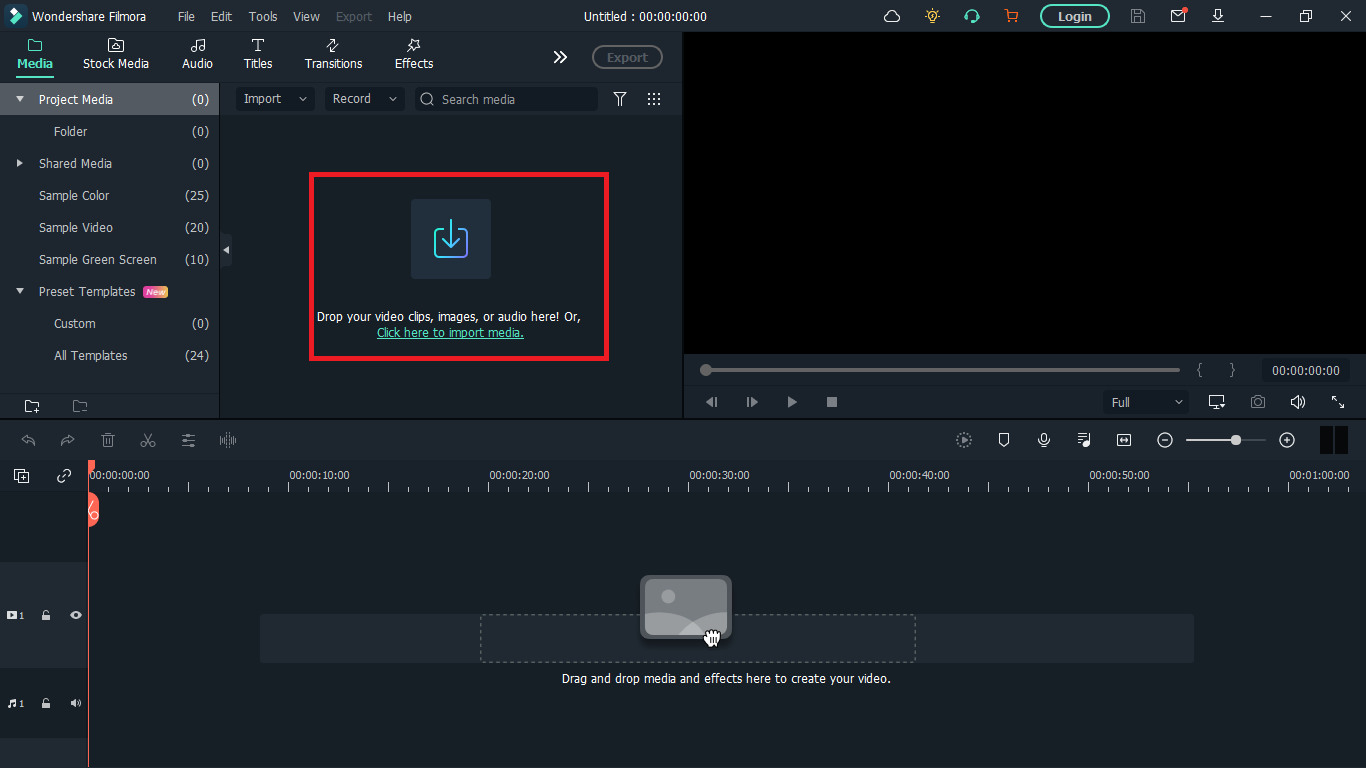
Schritt 5: Klicken Sie auf "Hinzufügen". Sie können eine oder mehrere Videodateien laden. Hier wähle ich ein Farbabstufungsvideo auf meinem Desktop aus. Wie Sie sehen, hat die Datei die Erweiterung ".webm". Nachdem Sie die Videodatei geladen haben, deren Größe Sie ändern möchten, klicken Sie erneut auf "Konvertieren/Speichern".
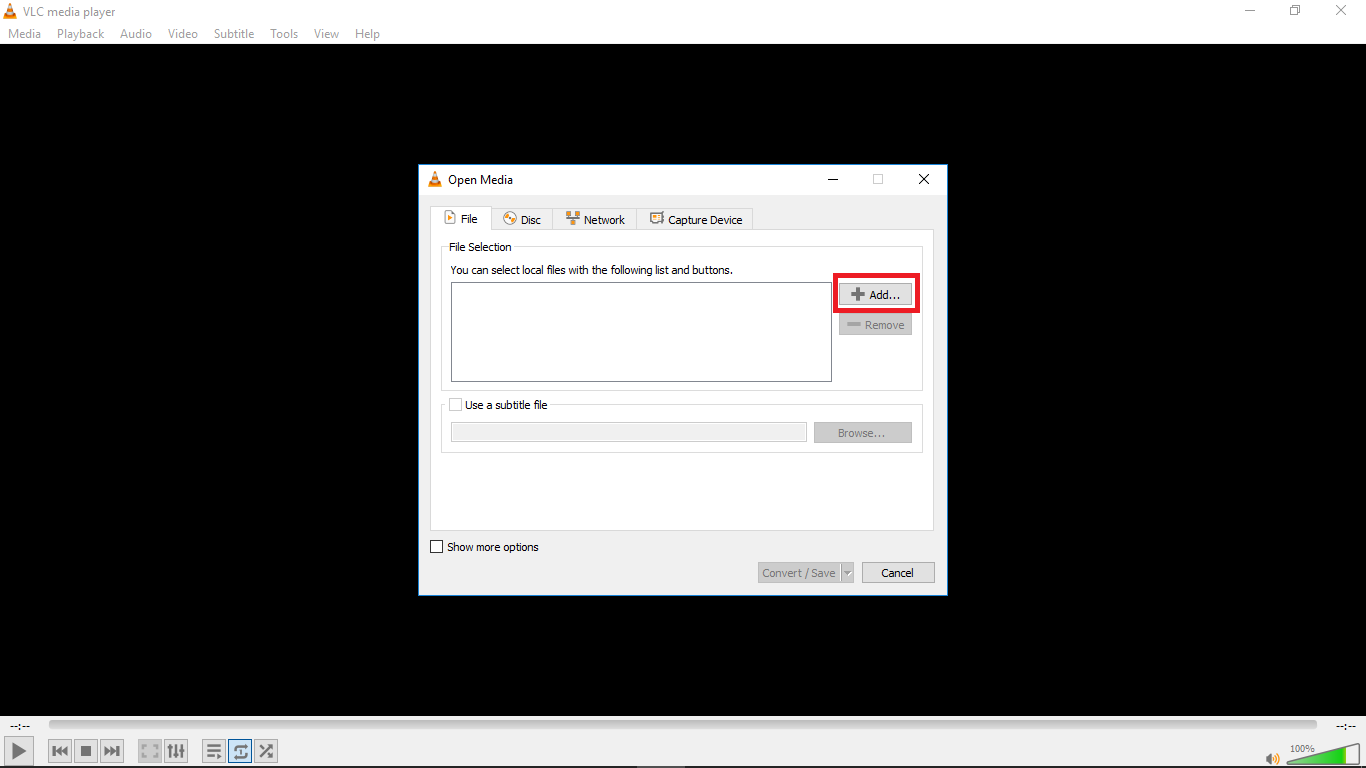
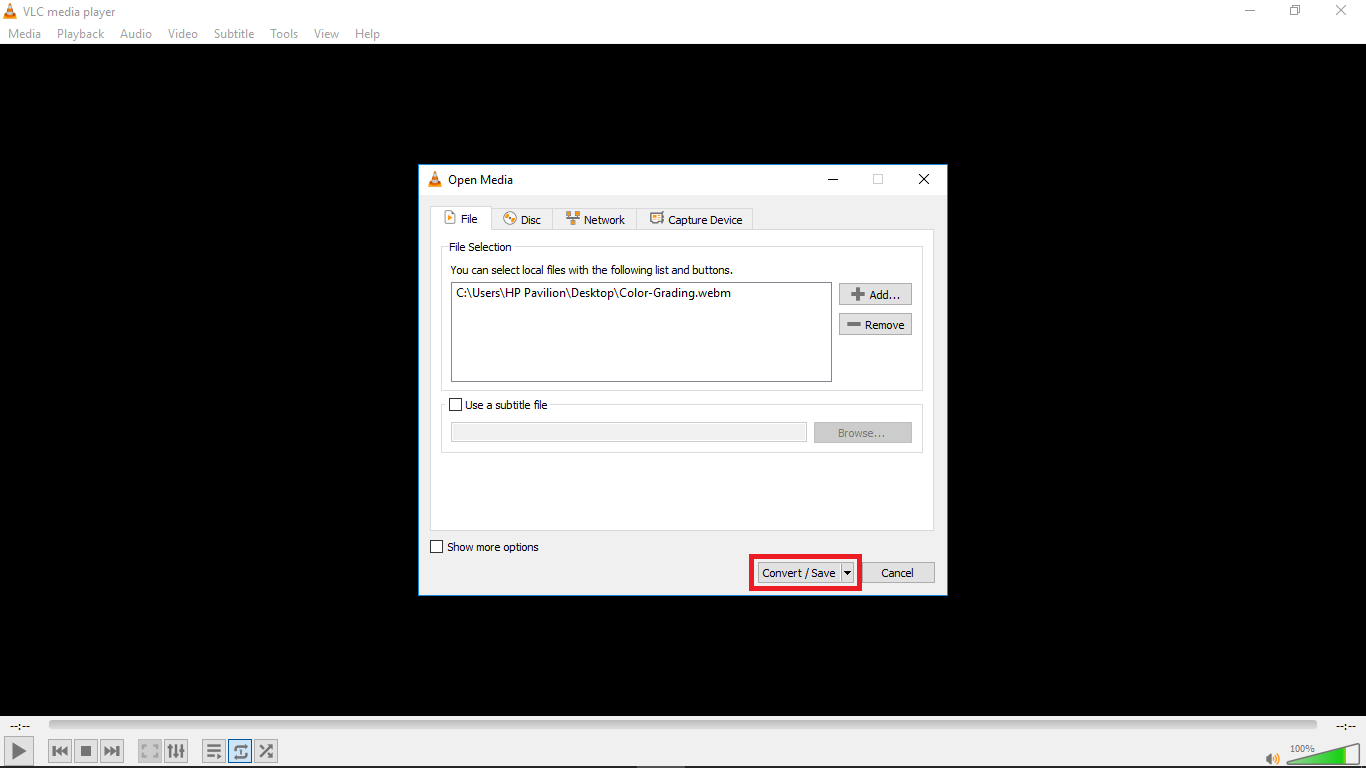
Schritt 6: Wählen Sie den gewünschten Ausgabeprofiltyp. Mit VLC können Sie die Größe von Videos in MP4, WebM, TS und andere Formate ändern.
Schritt 8: Klicken Sie auf das Einstellungssymbol, um auf das Einstellungsfenster zuzugreifen, und wählen Sie den Videocodec aus, in dem Sie Parameter wie Bildrate, Bitrate, Auflösung usw. anpassen und die Größe der Videodatei ändern können. Ich habe die Bildrate meines Videos auf 30 Bilder pro Sekunde geändert, was ideal für qualitativ hochwertige Videos ist. Klicken Sie auch auf die Registerkarte "Auflösung", stellen Sie die gewünschte Auflösung ein und klicken Sie auf "Speichern".
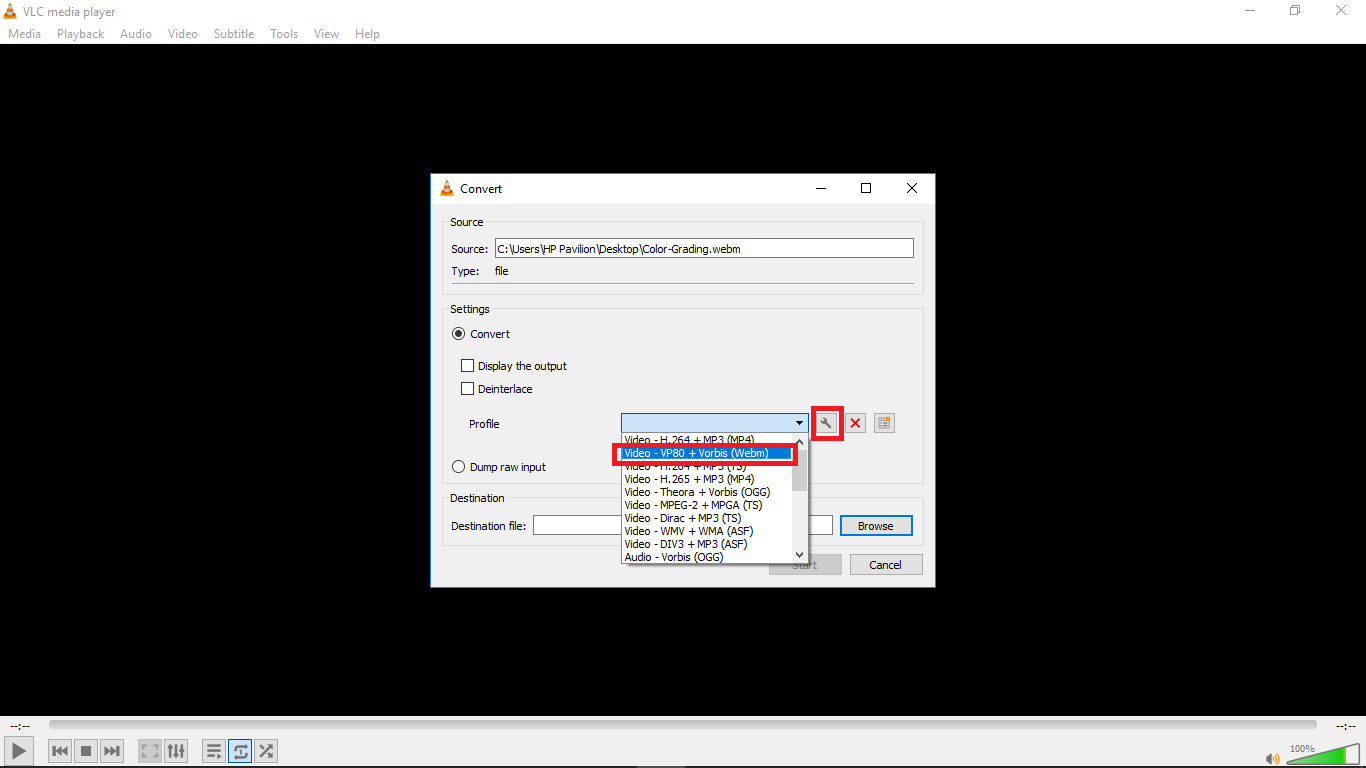
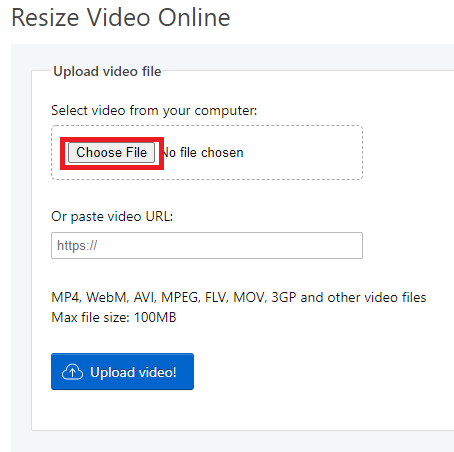
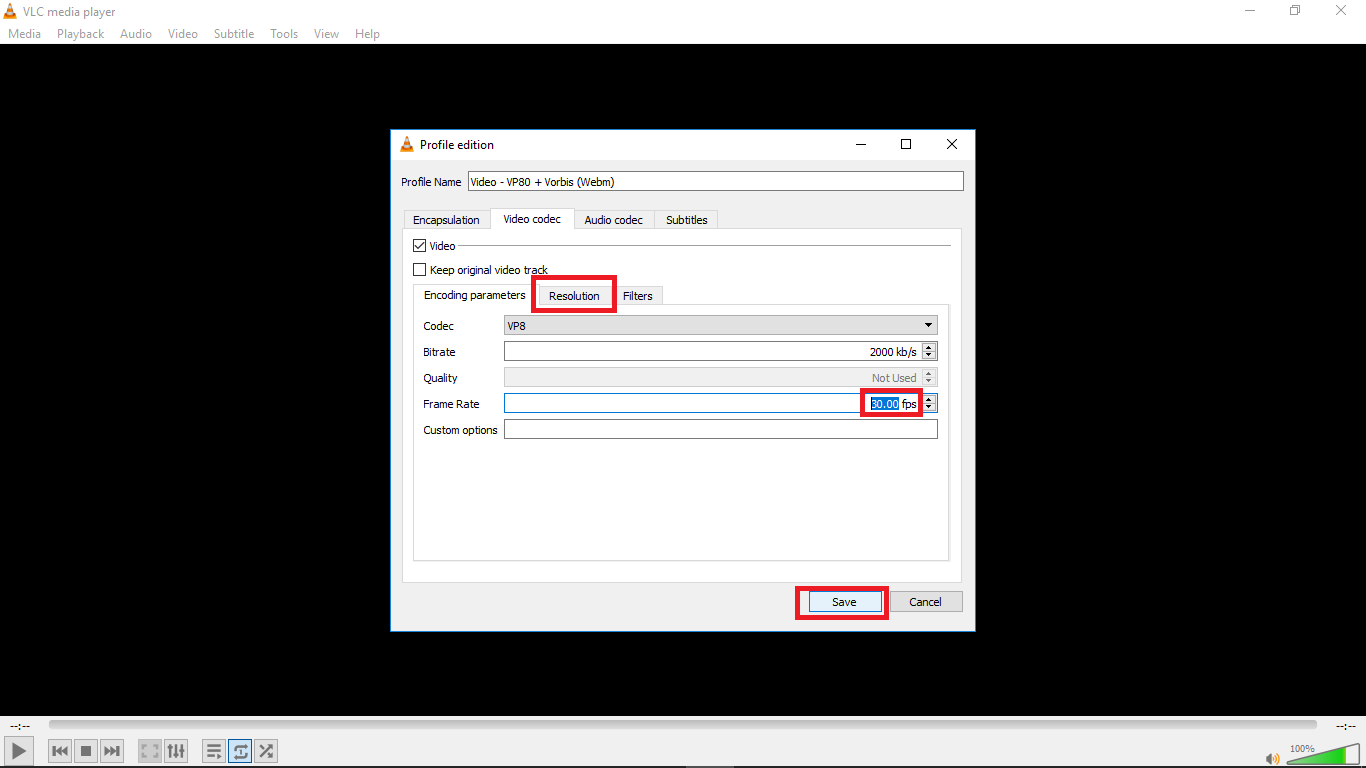
Schritt 9: Wählen Sie den Zielordner und klicken Sie auf Start. VLC passt die Größe des Videos an und behält den Großteil der Qualität bei.
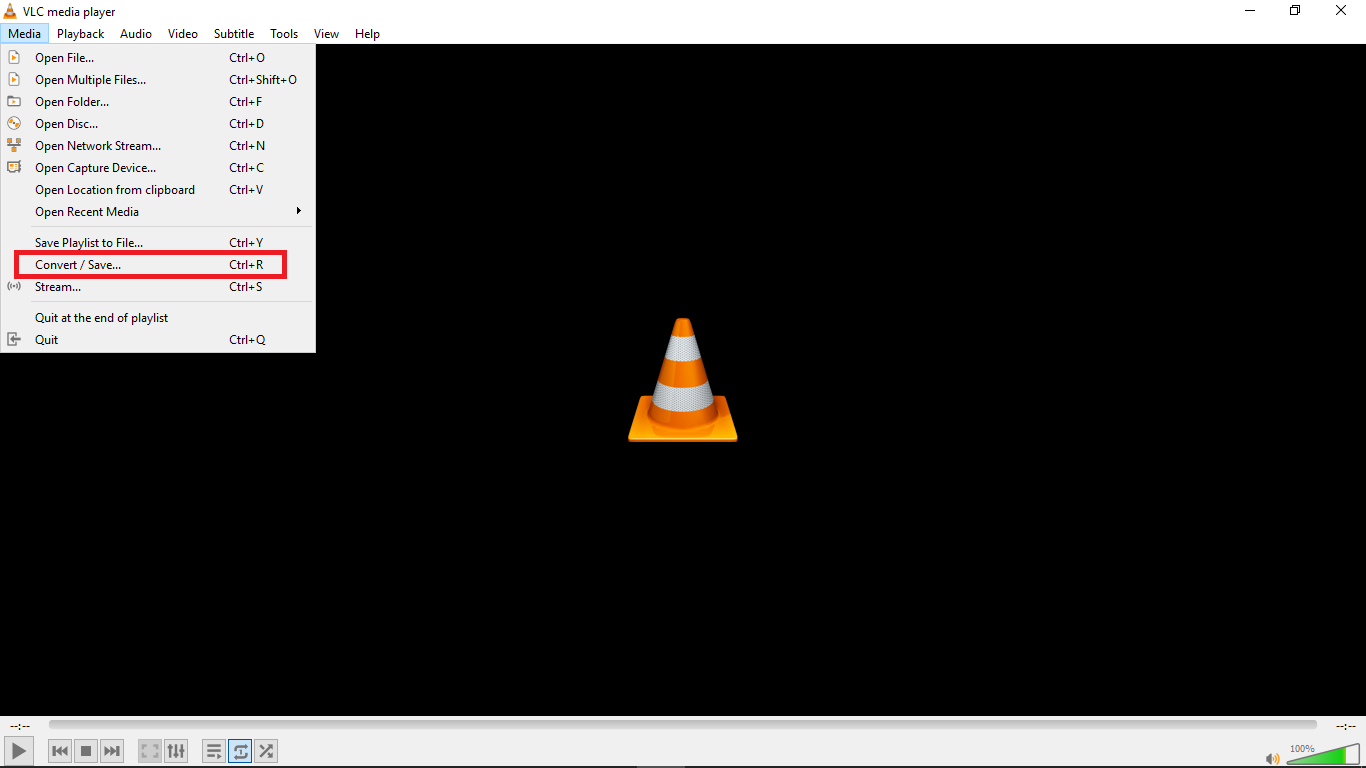
Methode 3: Größenänderung von Videos mit Ezgif
Eine alternative Möglichkeit zur Größenänderung von Videos ist die Verwendung von Ezgif Video Resizer. Wenn Sie nach einer schnellen Möglichkeit suchen, die Größe Ihrer WebM-Videos zu ändern, ist dies ein großartiges Tool. Ezgif ist ein kostenloser Online-Video-Resizer mit einer sehr einfachen Schnittstelle, die neuen Benutzern die Navigation erleichtert. Der gesamte Vorgang der Größenänderung von Videos ist ziemlich schnell, so dass Sie sich keine Sorgen machen müssen, viel Zeit zu verlieren.
Ezgif unterstützt verschiedene Videoformate wie MP4, MOV, FLV, WEBM, MPEG, 3GP und mehr. Neben der grundlegenden Größenänderung können Sie auch drehen, beschneiden, ausschneiden, stummschalten, beschleunigen, umkehren und Untertitel hinzufügen.
Hier erfahren Sie, wie Sie die Größe Ihres WebM-Videos mit Ezgif in wenigen Schritten ändern können:
Schritt 1: Gehe zu Ezgif Größe ändern Video in Ihrem Webbrowser und fügen Sie Ihre WebM-Datei hinzu, indem Sie auf "Datei auswählen" klicken oder die URL des Videos einfügen.
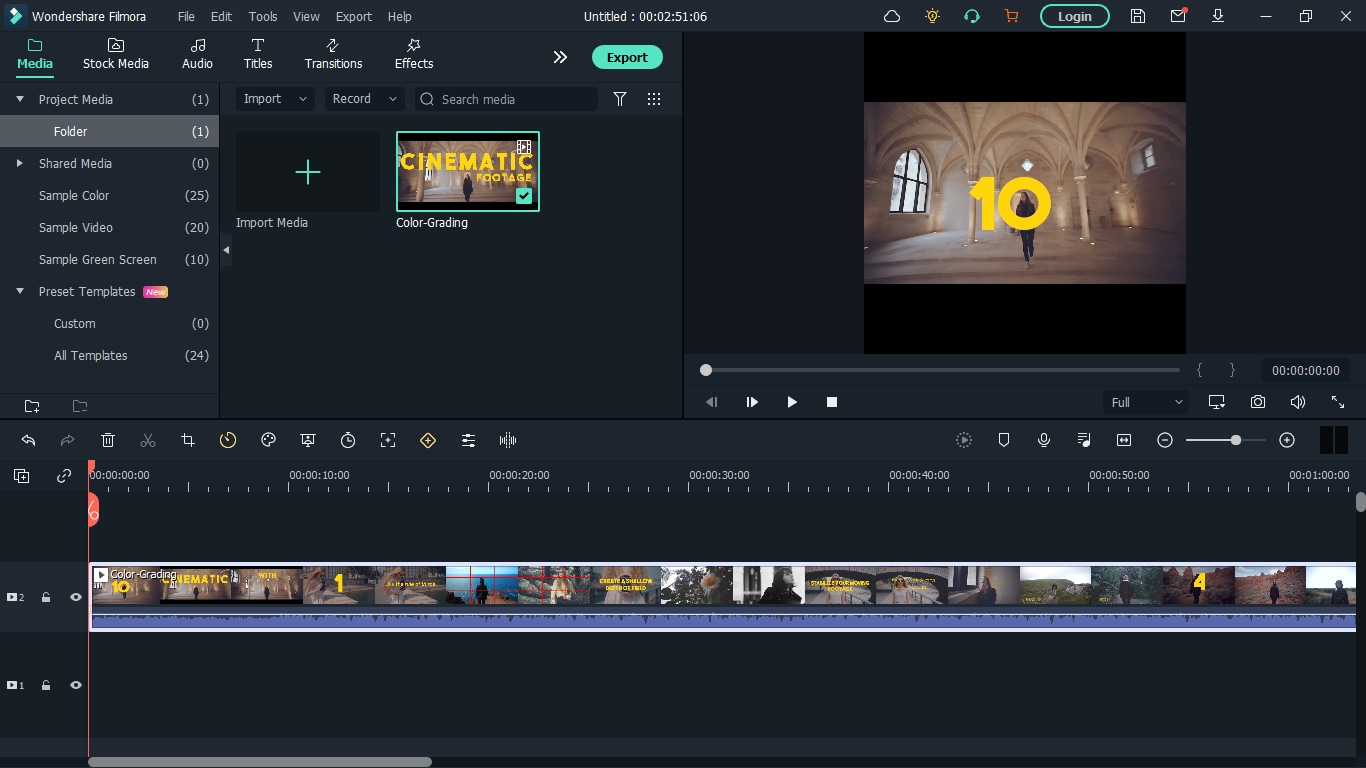
Schritt 2: Klicken Sie auf "Video hochladen". Sie werden sehen, dass ich ein Farbabstufungsvideo mit der Erweiterung .webm ausgewählt habe, dessen Größe ich ändern möchte. Nachdem Sie auf "Video hochladen" geklickt haben, erscheint ein schwebendes Fenster, in dem die Videodetails angezeigt werden.
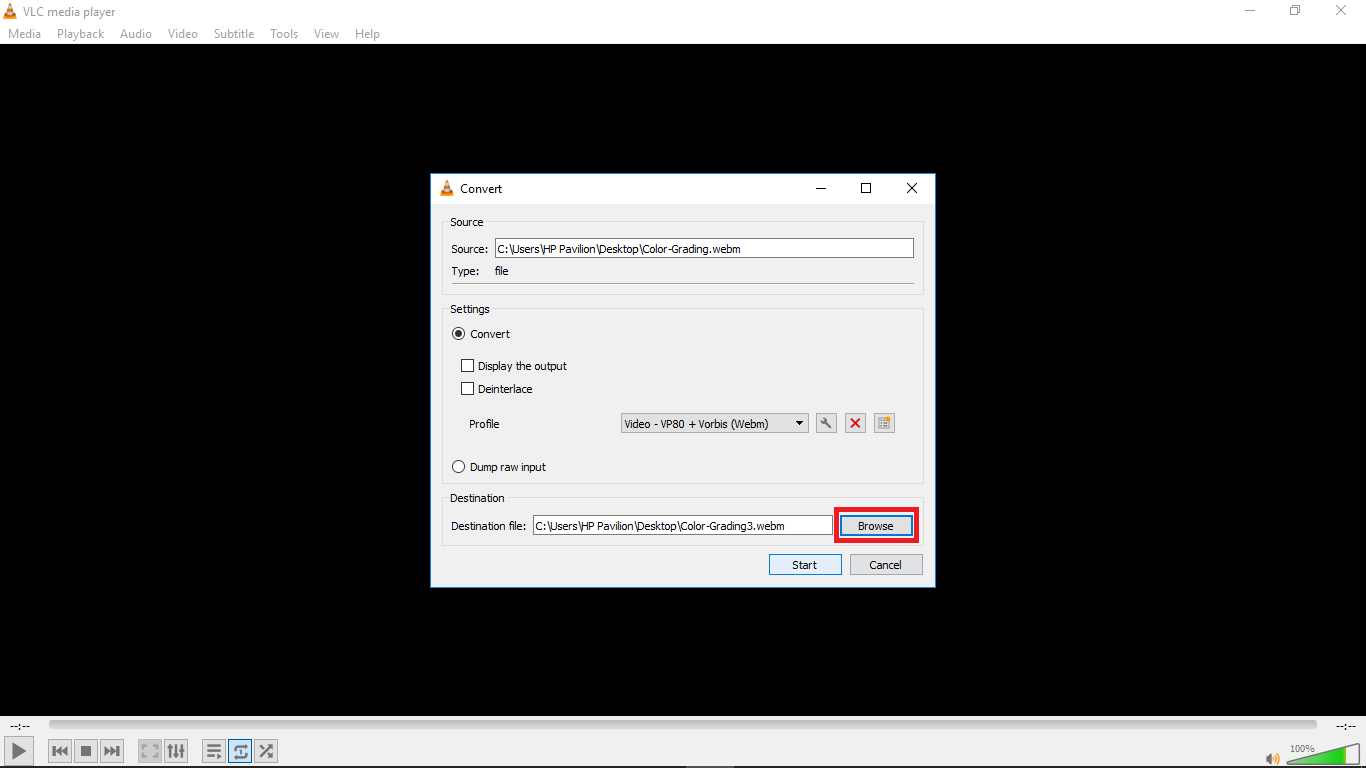
Schritt 3: Geben Sie eine bestimmte "Neue Breite" und "Neue Höhe" ein, um eine neue Größe zu bestätigen.
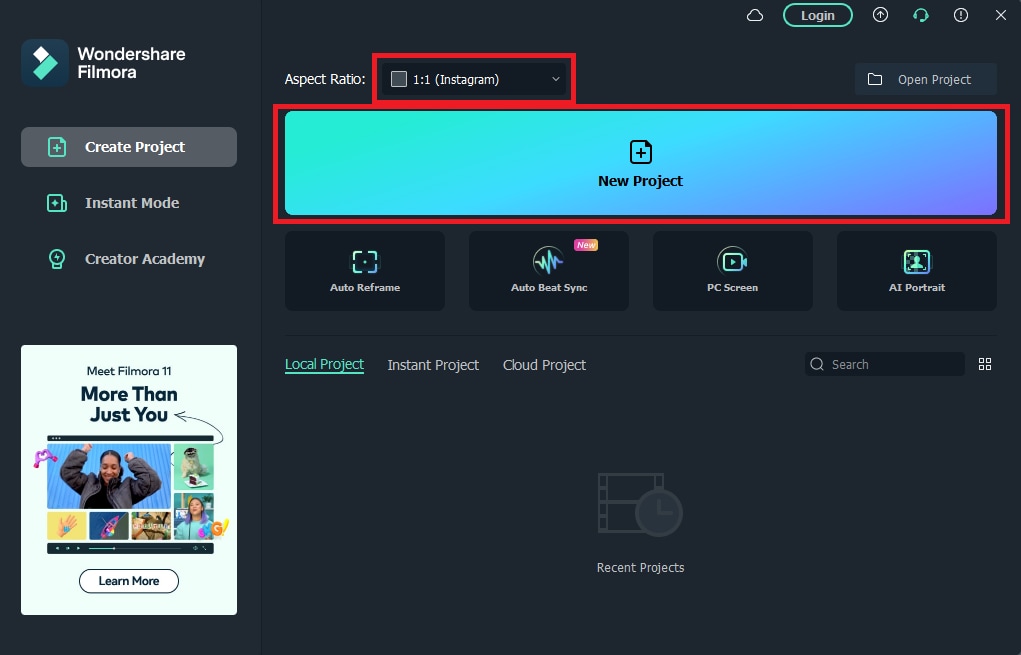
Schritt 4: Markieren Sie "Ausgabeformat und Kodierung" und klicken Sie auf "Videogröße ändern!", um Ihre WebM-Datei zu speichern.
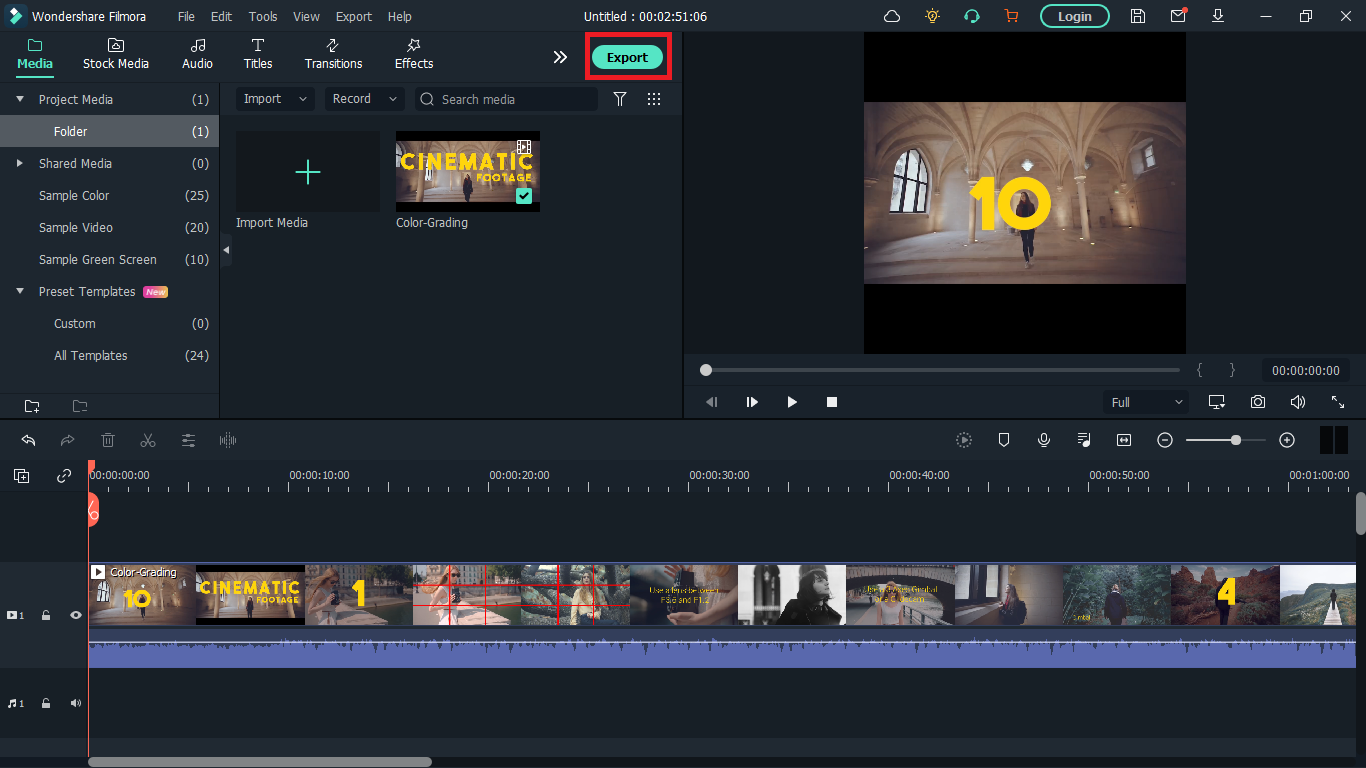
Egal, ob Sie Inhalte erstellen oder in den sozialen Medien aktiv sind, Sie werden regelmäßig die Größe von Videos ändern müssen, und diese Tools werden Ihnen dabei helfen. 1010Vielleicht sind Sie ein Videobearbeiter und Ihr Kunde möchte ein anderes Videoformat, nachdem Sie mit dem Export fertig sind. Diese Tools ersparen Ihnen auf jeden Fall den ganzen Stress des Nachjustierens und stundenlangen Re-Exportierens.


 100% Sicherheit Verifiziert | Kein Abozwang | Keine Malware
100% Sicherheit Verifiziert | Kein Abozwang | Keine Malware
